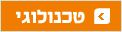מדריך כלכליסט
4 שעות זה לא מספיק: כך תשפרו את ביצועי סוללת הלפטופ
המחשב שלכם לא מצליח לעמוד בקצב שלכם? אתם לא בטוחים שהסוללה תחזיק עד סוף יום הלימודים או העבודה? אין בעיה - באמצעות כמה טריקים פשוטים תוכלו להאריך את זמן הסוללה בצורה משמעותית ולייעל את פעילות המחשב
מהפכת המובייל נמצאת בשיאה וכולנו מסתובבים עם סמארטפון בכיס - אך המחשב הנייד הוא עדיין הכלי הנוח והיעיל ביותר ליצירת תוכן ולעבודה. הבעיה: הסוללה לרוב לא מחזיקה יותר משעות ספורות ויום העבודה שלכם עשוי להתארך. מה עושים? פשוט מאוד: עוקבים אחר הטיפים הפשוטים שלפניכם ומוציאים את המקסימום מסוללת המחשב.
1. התאימו את המחשב לשימוש שלכם
כשמפעילים לפטופ לראשונה, כל הרכיבים בו פועלים בתצורה מקסימלית, כדי להציג את הביצועים הכי טובים והפעולה הכי מהירה. אבל חלק מהרכיבים הללו מיותרים עבור רוב המשתמשים.
התאמת תצוגה. אתם לא צריכים את המסך בבהירות מקסימלית ברוב המקרים. אם תפחיתו את הבהירות, תוכלו לחסוך הרבה אנרגיה. קל להחליש את התאורה: לכל לפטופ יש כפתור ייעודי לשם כך במקלדת. עוד דבר ששווה לעשות זה לצמצם את הרזולוציה כאשר אתם רואים שהסוללה מגיעה לאחוזים נמוכים ואתם עדיין צריכים לסיים מסמכים. קליק ימני בעכבר >> screen resolution >> ביחרו ברזולוציה קצת יותר נמוכה.
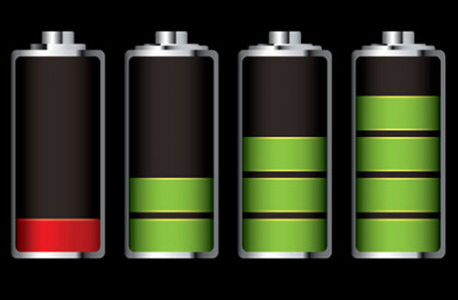 כיביתם תכונות ויישומים? הסוללה תספיק לכם עוד זמן רב
כיביתם תכונות ויישומים? הסוללה תספיק לכם עוד זמן רב
נטרול אנטנות ופורטים. אתם גם לא באמת צריכים את כל רכיבי המחשב בפעולה. למשל, את אנטנת הבלוטות', סגרתם פעם? ברוב הדגמים, היא פועלת במצב המתנה באופן קבוע כשאתם מפעילים את רכיב ה-WiFi. היכנסו להגדרות המחשב וכבו את אנטנת הבלוטות'. בנוסף, אם למחשב שלכם יש כונן אופטי, תוכלו לכבות גם אותו.
מצב חיסכון. לכל לפטופ יש מצב חיסכון מובנה (שנקרא power save או Eco mode), שמחליש את הבהירות וסוגר תהליכים מסוימים כאשר הסוללה יורדת מתחת ל-10%, לפעמים 15%. היכנסו אל תפריט הסוללה והגדירו למחשב להיכנס למצב חיסכון בשלב מוקדם יותר, אפילו כשהסוללה ב-20% ויותר.
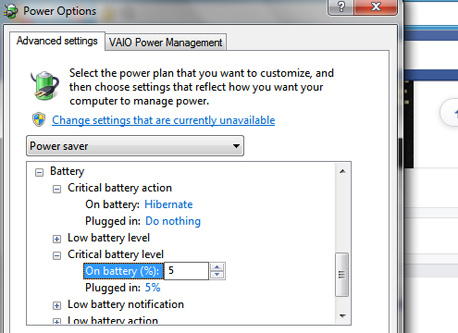 כלי בקרת הסוללה של ווינדוס
כלי בקרת הסוללה של ווינדוס
2. סיגרו אפליקציות ותהליכים מיותרים
מנהל המשימות. זהו הכלי בו אתם שולטים בתהליכים שמריץ המחשב שלכם. רובם חיוניים, אבל חלקם קשורים לאפליקציות שרצות ברקע ואינכם צריכים. בלחיצה על Ctrl Shift Esc ייפתח התפריט ותוכלו אגב, windows explorer הוא לא הדפדפן הידוע לשמצה - כי אם התוכנית שמאפשרת לכם לנווט בין חלונות במערכת ההפעלה. במילים אחרות: אל תסגרו אותה.
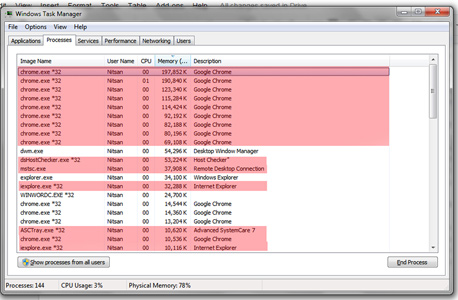
למשל, בתמונה זו אפשר לראות מנהל משימות של מחשב שפועל בצורה לא יעילה, תוך כתיבת מסמך טקסט (לגמרי במקרה, הטקסט שאתם קוראים. דפדפן כרום כולל הרבה מאוד לשוניות פתוחות, מה שגורם להרבה תהליכים לרוץ ברקע; תוכנת חיבור מרחוק פעילה; גם דפדפן אקספלורר פתוח (ואין לכם צורך בשני דפדפנים פעילים בו זמנית); ולקינוח, פעילה גם תוכנה לאופטימיזציית ביצועים. הפיתרון? אם אתם רוצים לעבוד על מסמך וחוששים שהסוללה לא תספיק לכם, פשוט כבו את כל התהליכים הנ"ל – למעט סייר ווינדוס ותוכנת וורד. הסוללה חלשה במיוחד? כיתבו את הטקסט במסמך rich text במקום בוורד – מדובר בתוכנה חסכונית יותר במשאבים.
3. עיבדו בחכמה
אפליקציות חסכוניות. בכל הנוגע לצריכת אנרגיה, לא כל היישומים נוצרו שווים; גלריית התמונות והווידאו שלכם, נגן המדיה בו אתם צופים בסרטים וסדרות שהורדתם, תוכנת ההורדות שלכם (כל הטורנטים למיניהם) ותוכנות צד שלישי של שירותים מקוונים (חנות המשחקים Steam, יישום הסנכרון של דרופבוקס ועוד) - כולם זוללים משאבים. מה עושים? פשוט מאוד: לא מפעילים אותם וסוגרים אותם אם הם מופעלים אוטומטית.
מיעוט משימות. אם אתם עובדים על מסמך וורד, סיגרו מסמכים שאינכם צריכים. אם אתם גולשים ברשת - אל תפתחו לשוניות רבות בדפדפן וקחו בחשבון שיש אתרים שכוללים נגני וידאו אוטומטיים, אנימציות פלאש ואלמנטים אחרים שתובעים משאבי מערכת. מומלץ שלא להפעיל יישומים כבדים - משחקים ותוכנות לעיבוד תמונה, וידאו ואנימציה.
היעזרו בסלולרי. כן, הסלולרי אמנם לא יכול להחליף את הלפטופ שלכם אבל בתחומים רבים - משלים אותו. למשל, אם אתם עובדים על מסמך, אל תשאירו את הדפדפן פתוח ברקע עם פייסבוק או ג'ימייל: לשני אלה יש אפליציות מובייל מצוינות בסלולרי, שיודעות לעשות כל מה שעושות גרסאות הדפדפן.
עוד דבר שחשוב לזכור, במיוחד במחשבים ישנים יחסית - הוא שלסוללה יש מספר מוגבל של מחזורי טעינה לפני שיעילותה מתחילה להיפגע (בד"כ, תוך שנתיים). מה עושים? במקום להחליף את המחשב, קנו לו סוללה חדשה.